Excel表格冻结窗口怎么同时冻结首行首列?
来源:网络收集 点击: 时间:2024-04-07【导读】:
这里演示Excel表格冻结窗口具体怎么使用,以及同时冻结首行首列或多行多列等的操作,学会基本操作就可以根据个人需要类推想冻结的行、列数。工具/原料moreExcel 2019WPS方法/步骤1/6分步阅读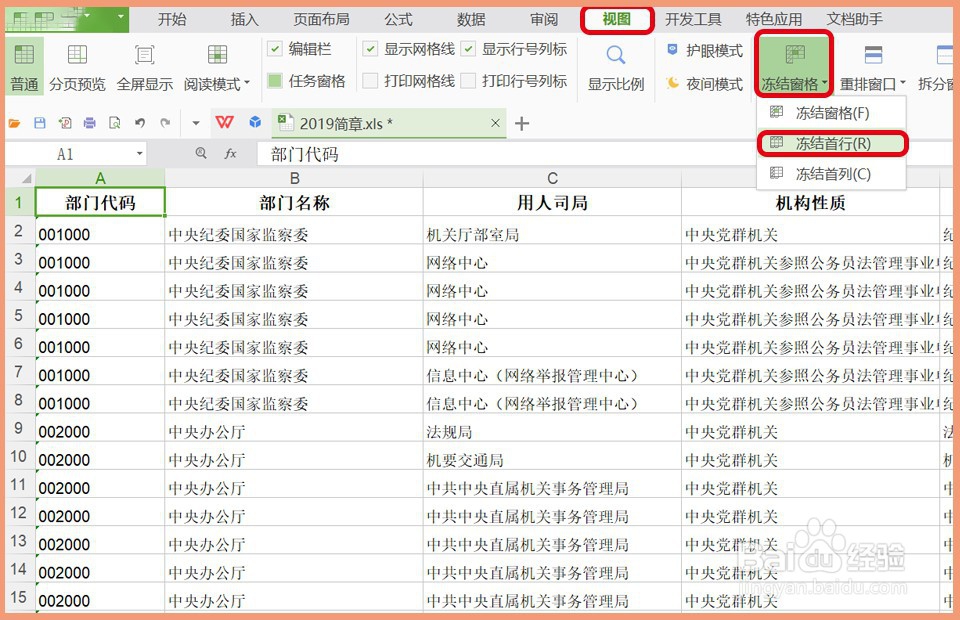
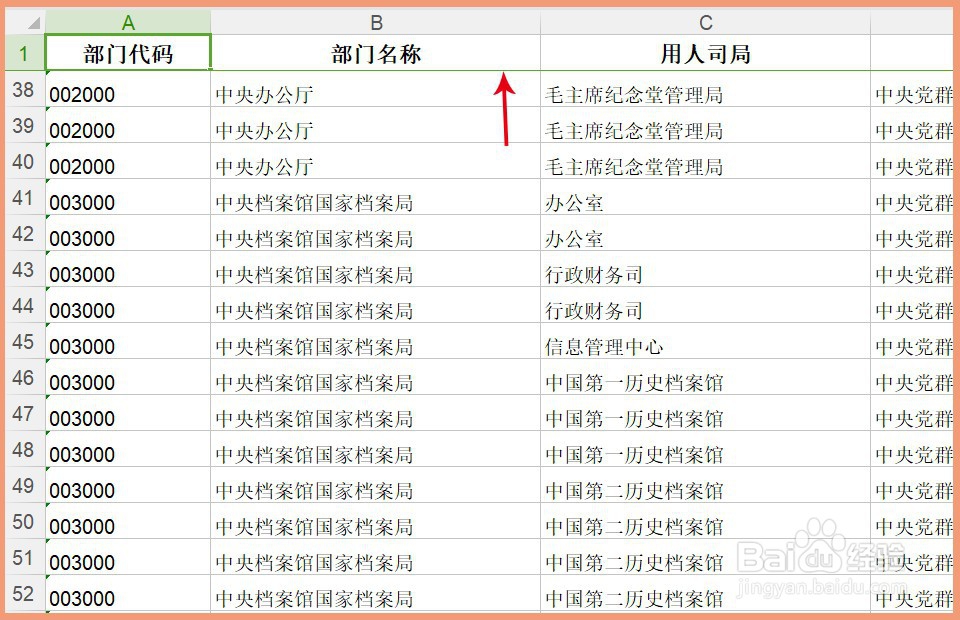 2/6
2/6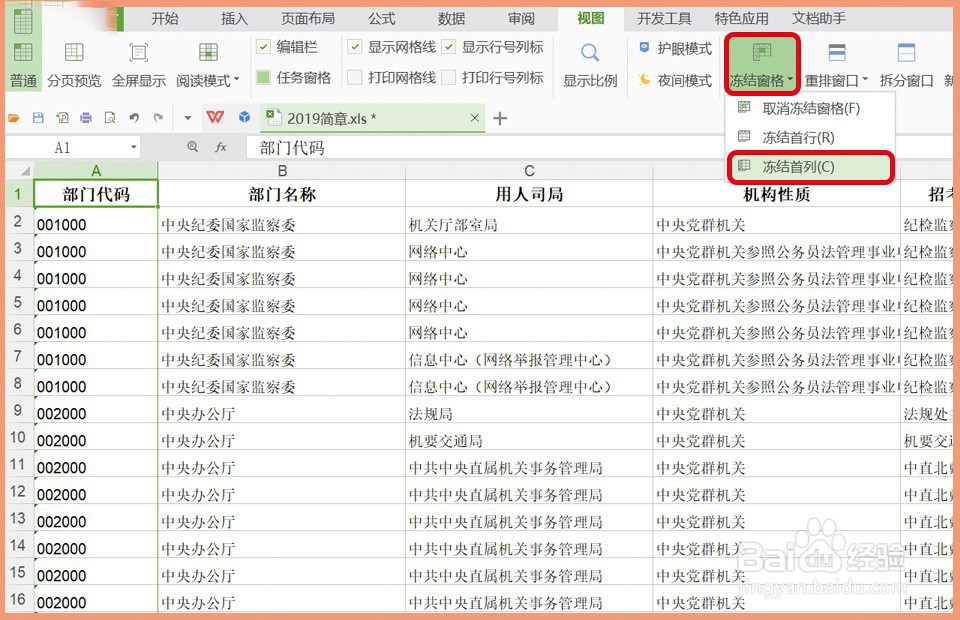
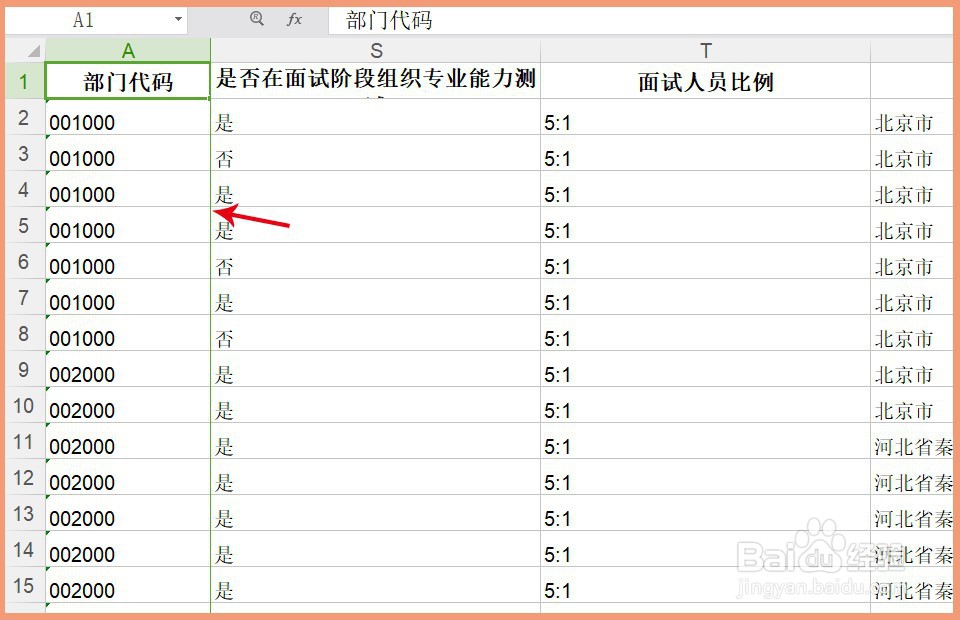 3/6
3/6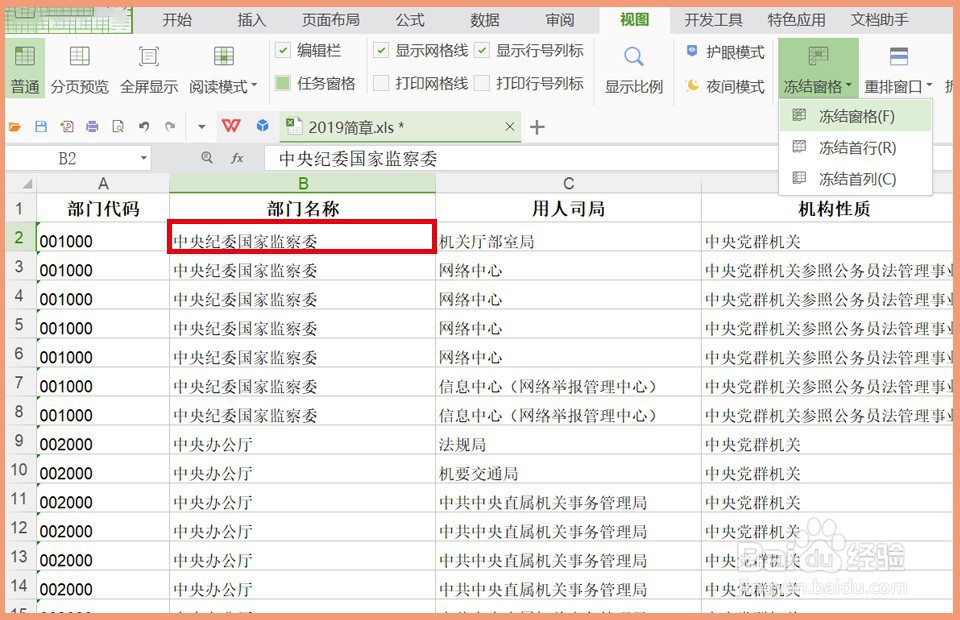
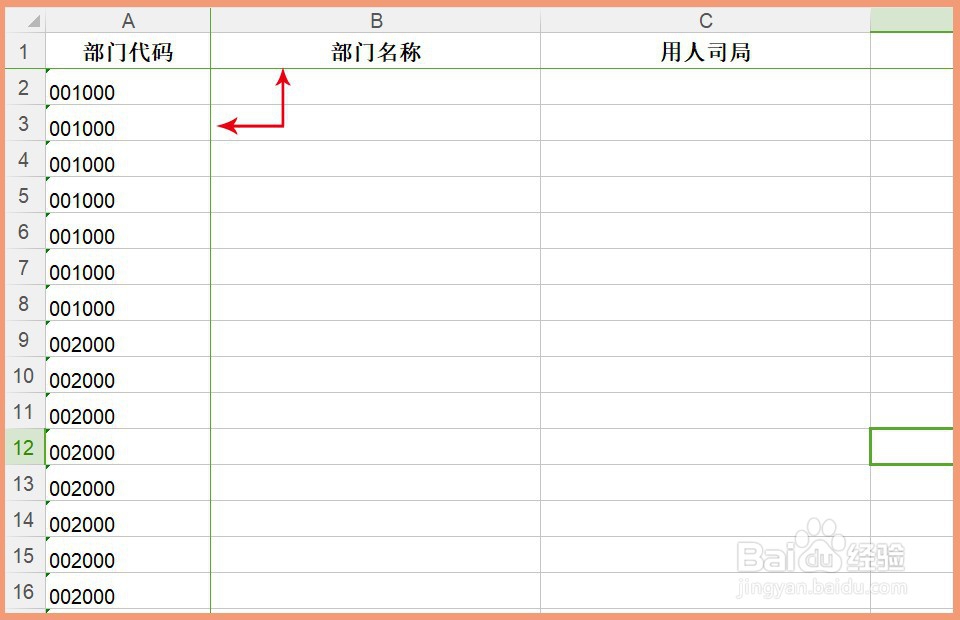 4/6
4/6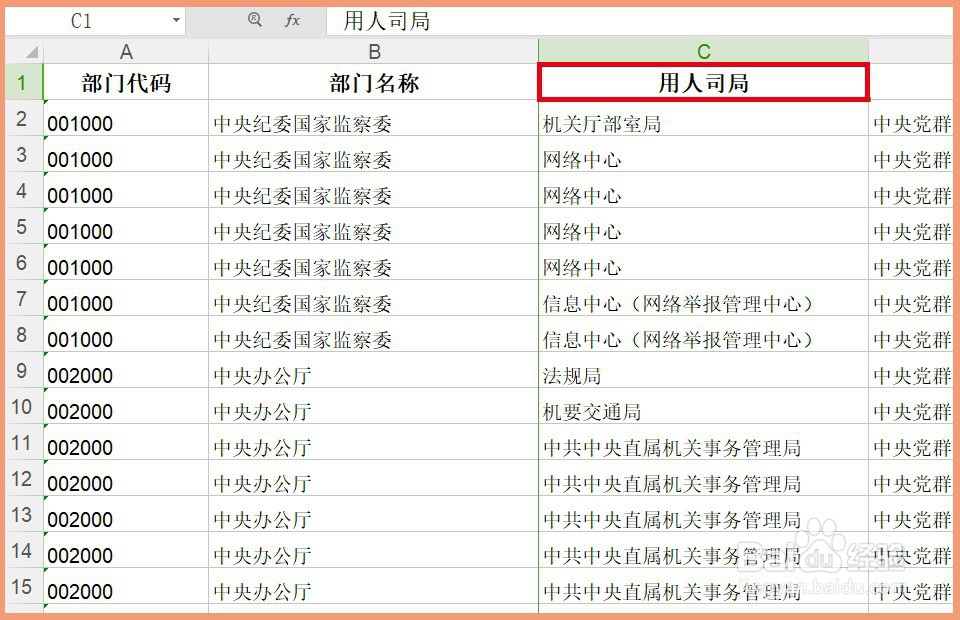
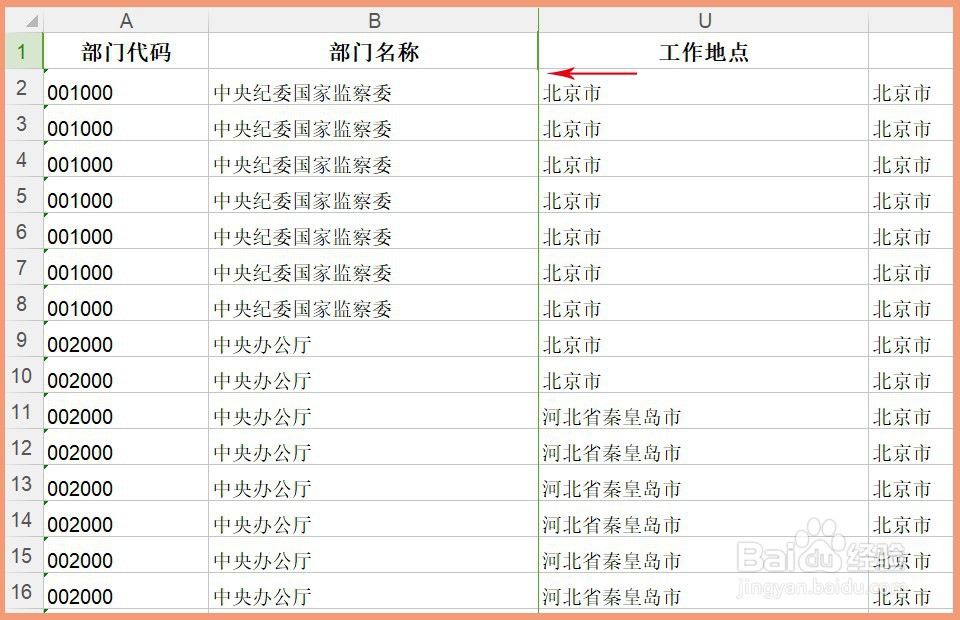 5/6
5/6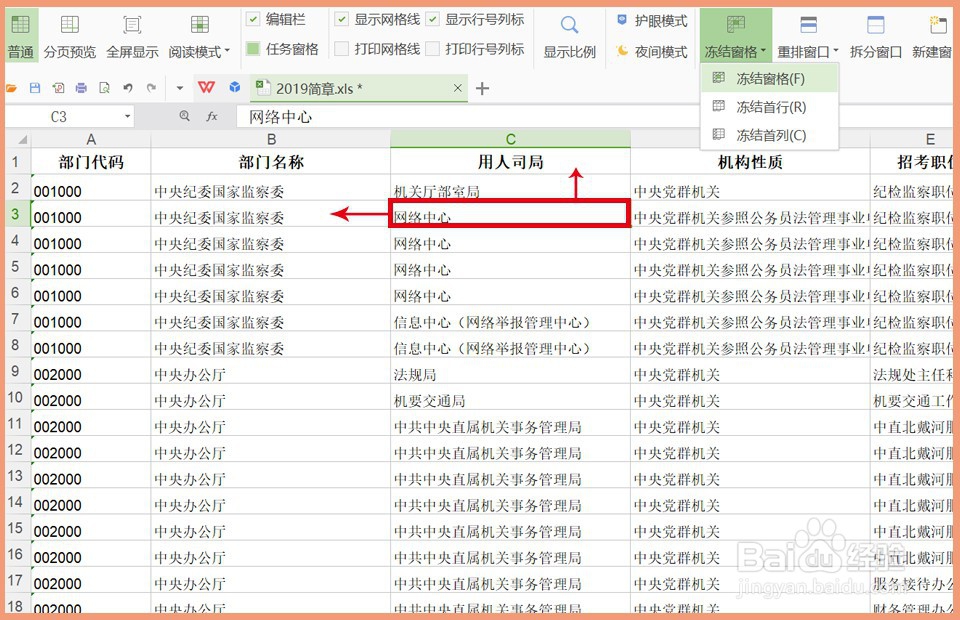 6/6
6/6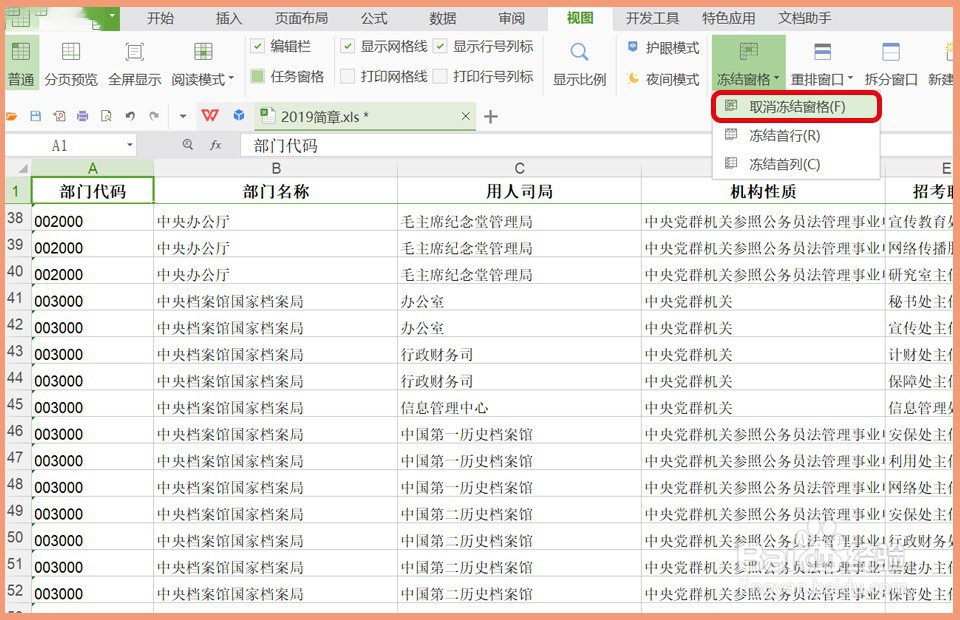 注意事项
注意事项
【冻结首行】
打开Excel表格,切换到“视图”菜单,依次点“冻结窗格-冻结首行”,上下拉动表格,第一行数据不动。
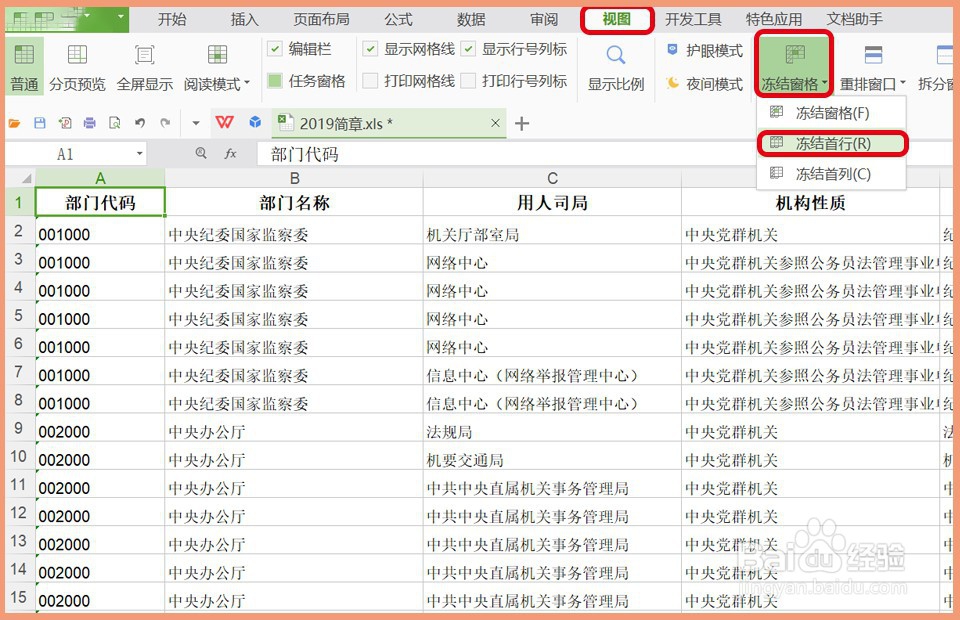
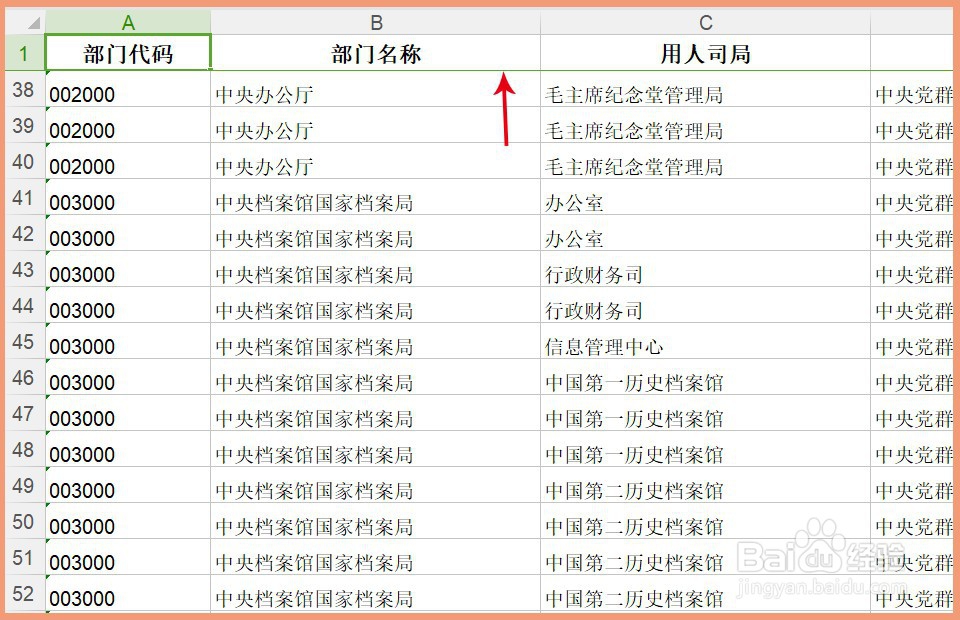 2/6
2/6【冻结首列】
若需要冻结首列,按照上一步操作点“冻结窗格-冻结首列”,左右拉动表格第一列数据不动。冻结首行与冻结首列不会同时生效,除非使用下一步操作。
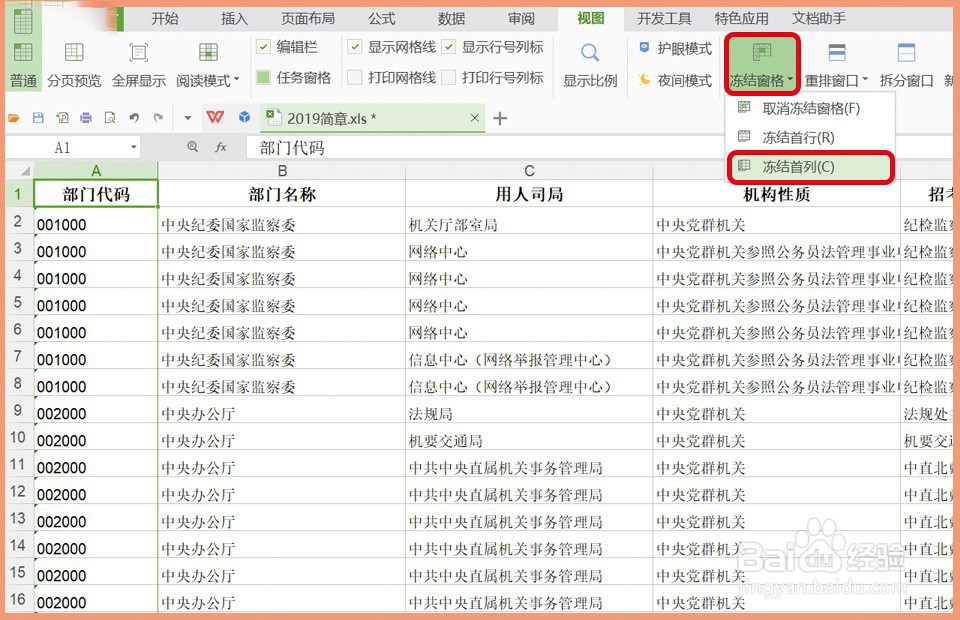
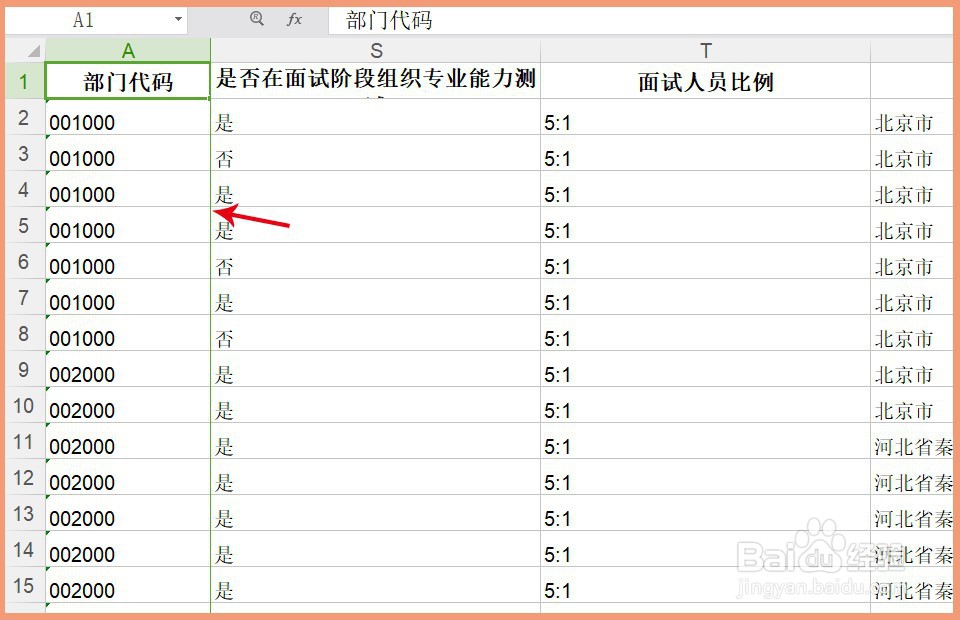 3/6
3/6【冻结首行首列】
首行首列代表的是“1:A”,此时鼠标单击“2:B”所在单元格,点“冻结窗格-冻结窗格”即可冻结首行首列,观察首行首列下线颜色较重。
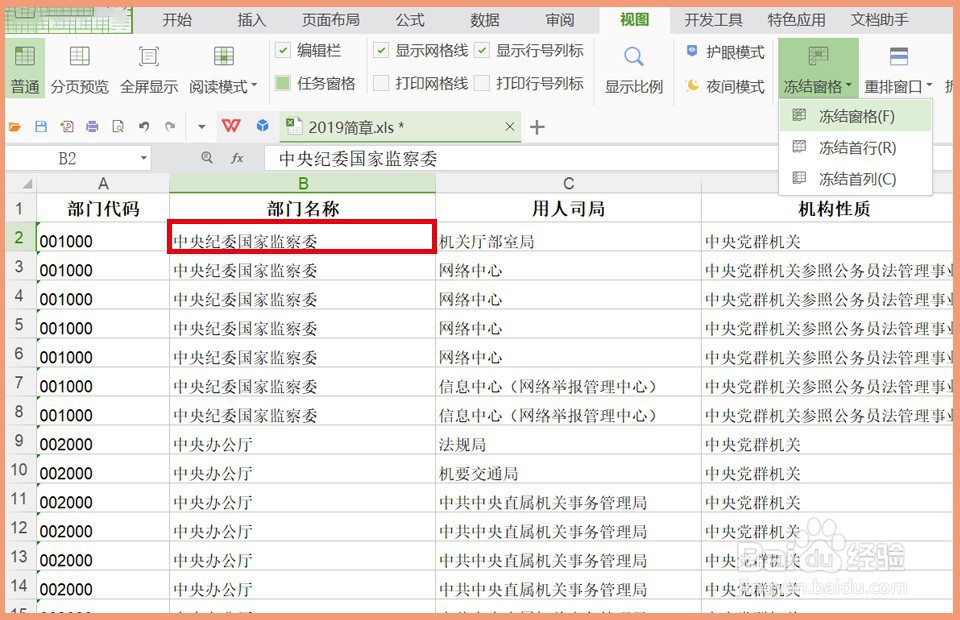
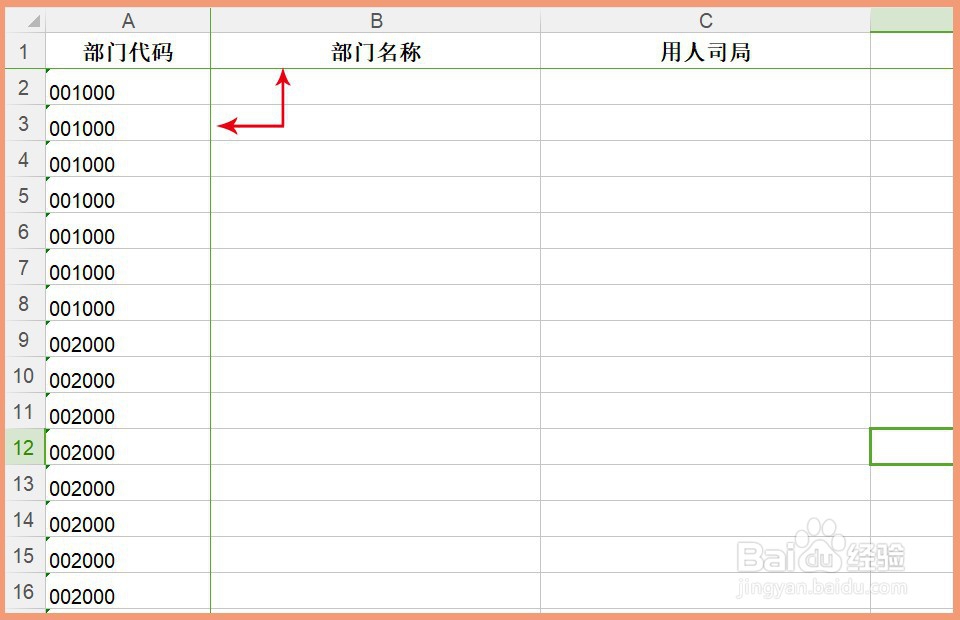 4/6
4/6【冻结多列】
同时冻结多列,将鼠标单击到第1行的第几个单元格,选中“1:C”点“冻结窗格-冻结窗格”则冻结前面“A-B”列数据,行不变停在第1行,以此类冻结多行。
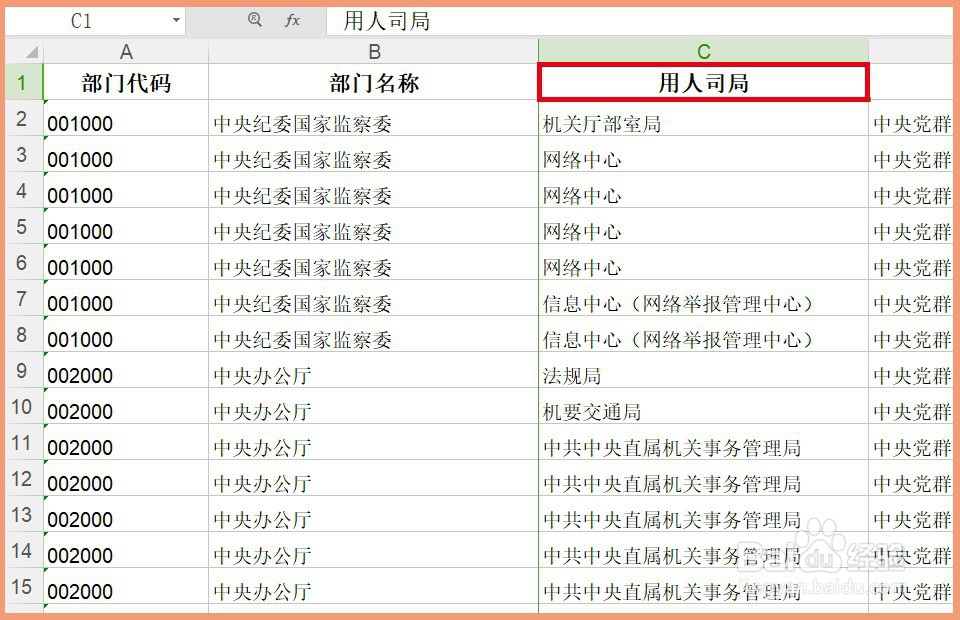
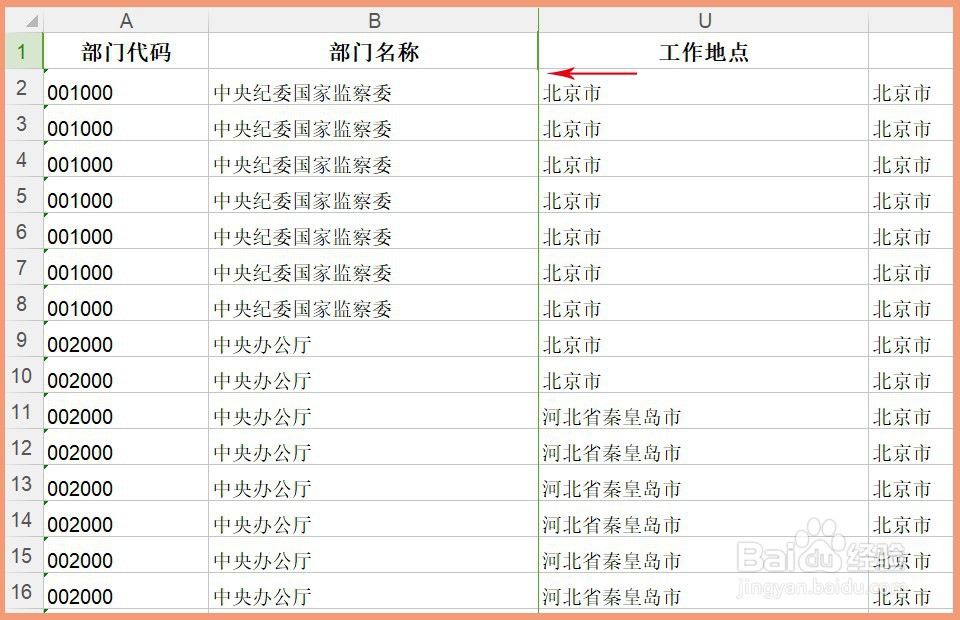 5/6
5/6【冻结多行多列】
冻结多行多列,则选中需要冻结的行、列后面所在单元格,如冻结前两行、两列,则点中“3:C”单元格“冻结窗格-冻结窗格”即可,上下左右拉动数据查看效果。
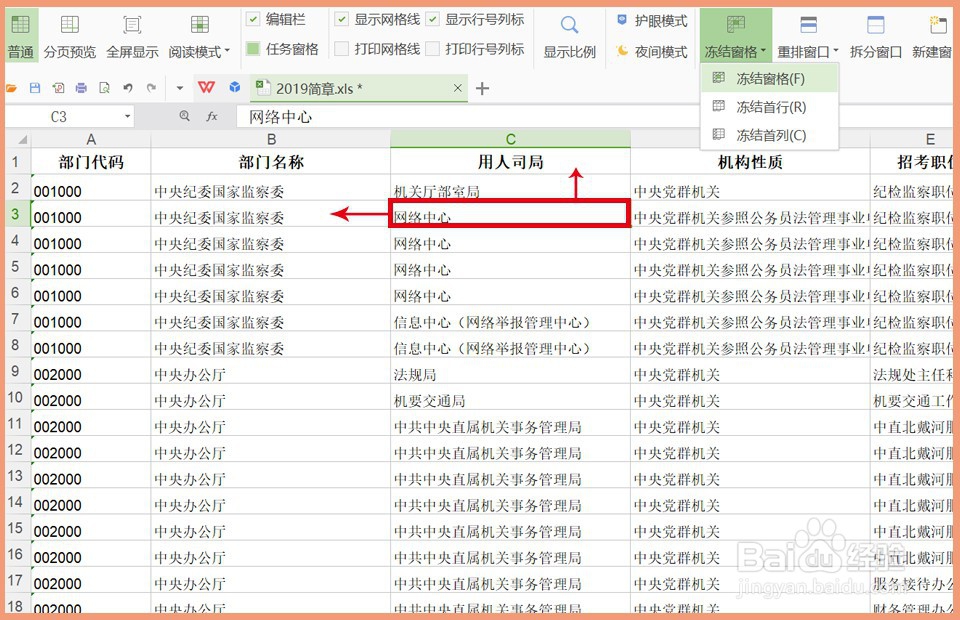 6/6
6/6【取消冻结窗格】
不需要冻结窗口,则依次点“视图-冻结窗格-取消冻结窗格”即可,关注单元格下线可以查看冻结窗格行列数,颜色超微重点。
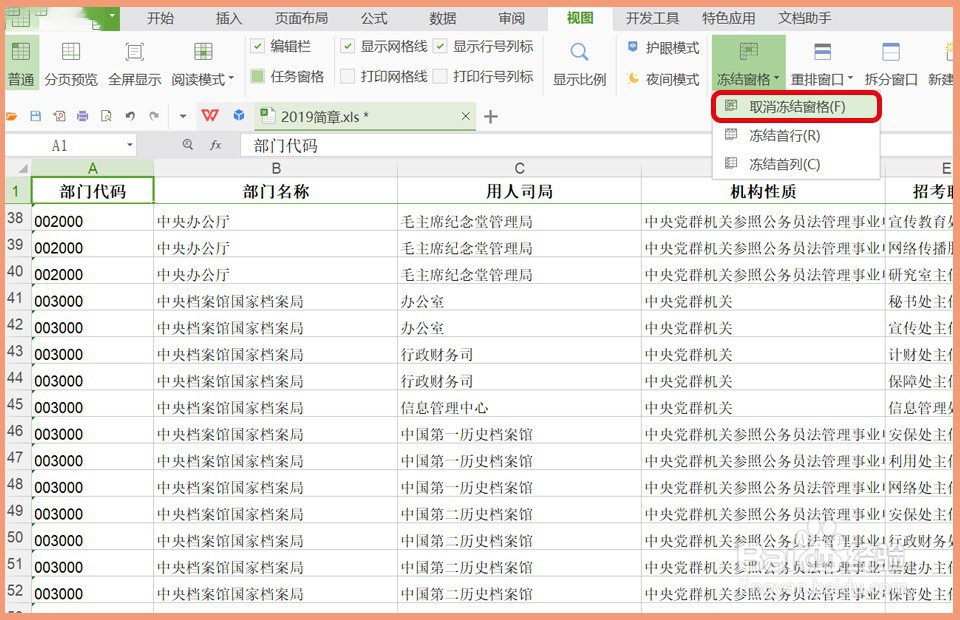 注意事项
注意事项冻结窗口对于查看数据还是很有用的,希望大家都能学会。
EXCEL表格WPS表格冻结窗口首行首列版权声明:
1、本文系转载,版权归原作者所有,旨在传递信息,不代表看本站的观点和立场。
2、本站仅提供信息发布平台,不承担相关法律责任。
3、若侵犯您的版权或隐私,请联系本站管理员删除。
4、文章链接:http://www.1haoku.cn/art_453481.html
上一篇:我的世界神奇宝贝烈空坐进化方法
下一篇:塞尔达传说:荒野之息怎么去影子指示的地方?
 订阅
订阅